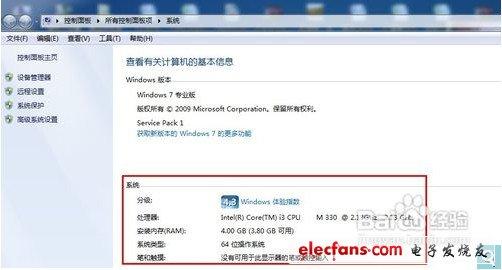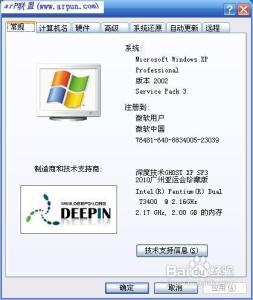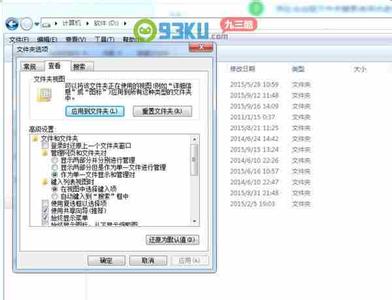网件netgear公司是美国高科技企业连续八年增长速度最快的50家之一,其出产的路由设备性能极高,那么你知道MAC系统怎么配置网件无线网络吗?下面是小编整理的一些关于MAC系统怎么配置网件无线网络的相关资料,供你参考。
MAC系统配置网件无线网络的方法:1)插入 WG111v3 网卡,双击桌面上NETGEAR WLAN Client Utility图标(如下图所示),打开NETGEAR无线管理工具
2)单击“Available Network”选项卡搜索计算机范围内的无线网络
3)连接到未设置无线密码的网络
3.1 选中需要连接的无线网络,单击下面的“Connect”按钮
3.2 Connection项显示Connected表示成功连接到该无线网络,现在您的计算机已经可以通过无线连接到Internet了。
4)连接到使用WEP加密的无线网络
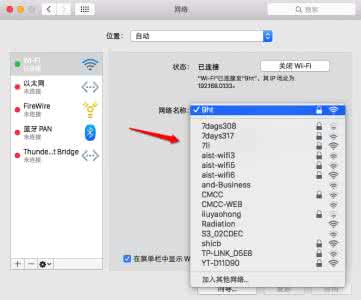
4.1选中需要连接的无线网络,单击下面的“Connect”
4.2在新窗口的Network key处输入路由或AP中设置的WEP密钥,在Confirm network key处确认一遍密码,之后单击右下角的“OK”
4.3 Connection显示Conneted表示成功连接到该无线网络
5)连接到WPA-PSK加密的无线网络
5.1选中需要连接的无线网络,单击右下角的“Connect”
5.2 在新窗口的Network key处输入路由或AP中设置的WPA密码,在Confirm network key处确认一遍密码,之后单击右下角的“OK”
5.3 Connection显示Conneted表示成功连接到该无线网络,现在您的计算机已经可以通过无线连接到Internet了。
6)手动添加一个无线网络(这里以WPA-PSK-TPIK加密方式为例)
6.1双击“Profiles”选项卡,单击左下角“Add”按钮
6.2 Profile Name为保存这一份设置的名称,可以随意设(英文字母或者数字);SSID处输入需要手动添加的无线网络的名称,Network Authentication选择加密方式WPA_PSK,Data Encryption处选择TPIK,Network key处输入密码,在Confirm network key处确认一遍密码,之后单击右下角的“OK”
6.3 连接成功后会保存在 Profiles 中,显示如下图
1)高级设置界面Advanced Setting
2)驱动版本信息Information
注意:在MAC系统中该网卡显示为“以太网…(en2)”,查看方法如下:
双击“系统偏好设置”图标
显示窗口如下图
“系统偏好设置”中双击打开“网络”,单击“以太网…(en2)”,IP地址选择使用DHCP(即从无线路由或者无线AP自动获得),可以看见获得到的IP地址以及路由网关地址
 爱华网
爱华网